Das Abonnementmodell ist auf dem Vormarsch, und viele von uns haben weit mehr Dienste abonniert, als wir tatsächlich regelmäßig nutzen. Wenn Sie jemals das Gefühl hatten, dass es irgendwie schwieriger ist, etwas zu kündigen, als es zu abonnieren, liegen Sie nicht falsch. Die FTC will die Unternehmen dazu zwingen, die Kündigungsverfahren zu vereinfachen, aber bei einer Anhörung zu diesem Thema im Januar argumentierten die Lobbyisten der Kabelindustrie und anderer Branchen, dass eine Vereinfachung der Kündigungsverfahren schlecht fürs Geschäft sei. Wir haben diesen Leitfaden mit einigen Tipps zusammengestellt, damit Sie genau wissen, wofür Sie bezahlen und was Sie nicht mehr nutzen oder brauchen.
Das Wichtigste zuerst: Welche Abonnements haben Sie?
Bevor ich diesen Artikel schrieb, hatte ich keine Ahnung, für wie viele Abonnements ich bezahlt hatte. Zu den Überraschungen gehörten ein Codierspiel für mein Kind (das es nicht mehr spielt) und eine britische Streaming-App, die ich für eine Sendung abonniert hatte (die ich vor fast einem Jahr abbestellt habe). Vielleicht wissen auch Sie nicht, welche Abonnements heimlich Geld von Ihrem Konto abziehen. Eine der umfassendsten Möglichkeiten, herauszufinden, wofür Sie bezahlen, besteht darin, Ihre Bank- und Kreditkartentransaktionen zu überprüfen und nach allen Transaktionen des letzten vollen Monats zu suchen. Das mag viel sein, aber jedes Monatsabonnement taucht in diesem Zeitraum mindestens einmal auf.
Eine andere Möglichkeit besteht darin, nach Willkommens- und Dankes-E-Mails zu suchen, da die meisten Dienste eine erste Nachricht zur Bestätigung Ihres neuen Abonnements versenden. Verwenden Sie die erweiterte Suche in Ihrer E-Mail und geben Sie die Wörter „Willkommen“ oder „Danke“ in das Betrefffeld und Variationen der Wörter „Jahresabonnement“, „Abonnement“ und „Mitgliedschaft“ in die Felder für die allgemeine Suche oder die Stichwortsuche ein. Sie sollten einen guten Überblick darüber erhalten, was Sie abonniert haben, müssen sich aber möglicherweise durch viele Werbe-E-Mails wühlen, bevor Sie die Dienste finden, die Sie tatsächlich abonniert haben. Diese Methode ist nicht so umfassend wie das Durchsehen Ihrer Kontoauszüge, aber sie kann Ihnen helfen, Jahresabonnements zu finden, die in den Transaktionen eines Monats nicht auftauchen.
Manchmal ist es hilfreich, sich einfach eine Liste der üblichen Abonnements anzusehen, für die Sie bezahlen (und die Sie oft vergessen). Hier sind einige:
Unterhaltung
- YouTube Premium
- Amazon Prime Video (oder Prime allgemein)
- Netflix
- Disney
- Pandora Premium
- Twitch Abonnent
- Crunchyroll
Spiele
- PlayStation Plus
- Xbox Game Pass
- Nintendo Switch Online
Arbeit/Produktivität
- LinkedIn Premium
- Adobe Kreativ-Wolke
- Microsoft 365
- ToDo
- Evernote
Partnersuche
- Zunder
- Grindr
- Hummeln
- Hänger
- Schwalbe
Essen
- Hallo Frisch
- Grüner Koch
- Blaue Schürze
- Doordash DashPass
- Uber Eats Uber One
- Monatliche Boxen mit Kaffee, scharfer Soße und Trockenfleisch
Kündigung von Abonnements
In den meisten Fällen ist die Art und Weise, wie Sie sich für ein Abonnement anmelden, auch die Art und Weise, wie Sie es kündigen. Wenn Sie Strava oder Minecraft Realms über Ihr iOS-Gerät abonniert haben, müssen Sie über Ihr Apple-Konto kündigen. Wenn Sie sich über die Netflix-Website angemeldet haben, müssen Sie dort kündigen. Manchmal hängt es auch davon ab, welches Gerät Sie verwenden. Wenn Sie beispielsweise Paramount Plus über Ihren Fire TV Stick abonniert haben, müssen Sie über Ihren Fernseher kündigen und nicht über die Amazon Mobile App.
Wenn Sie sich entschieden haben, wohin Sie gehen möchten, müssen Sie sich fast immer bei Ihrem Konto anmelden und zu Ihrem Profil und dann zu Ihren Kontoeinstellungen navigieren, um Ihr Abonnement anzuzeigen und zu kündigen.
Hier sind die Schritte, um einige der beliebtesten Abonnements zu kündigen.
Über den Apple App Store oder den Google Play Store
Wenn Sie für ein Abonnement über einen App Store bezahlen, wird die Transaktion wahrscheinlich als Zahlung an Apple oder Google aufgeführt, so dass es schwieriger ist, zu sehen, wofür Sie mit dem obigen Bankeinzug bezahlen. Hier erfahren Sie, wie Sie bei den beiden großen App-Stores sehen können, was Sie abonniert haben, und wie Sie Ihr Abonnement kündigen können.
So kündigen Sie Abonnements über den App Store von Apple
- Öffnen Sie die Anwendung „Einstellungen“ auf Ihrem iPhone oder iPad.
- Tippen Sie oben auf Ihr Profilfeld.
- Tippen Sie auf Abonnements. Hier werden Ihre aktiven und inaktiven Abonnements aufgelistet.
- Tippen Sie auf das Abonnement, das Sie kündigen möchten, und folgen Sie den Anweisungen.
So kündigen Sie Abonnements über den Google Play Store
- Öffnen Sie die Google Play App.
- Tippen Sie oben rechts auf Ihr Profil.
- Tippen Sie auf Zahlungen & Abonnements.
- tippen Sie auf Abonnements.
- Sie sehen Ihre aktiven Abonnements und können entscheiden, welche Sie nicht mehr haben möchten.
Amazon Prime kündigen
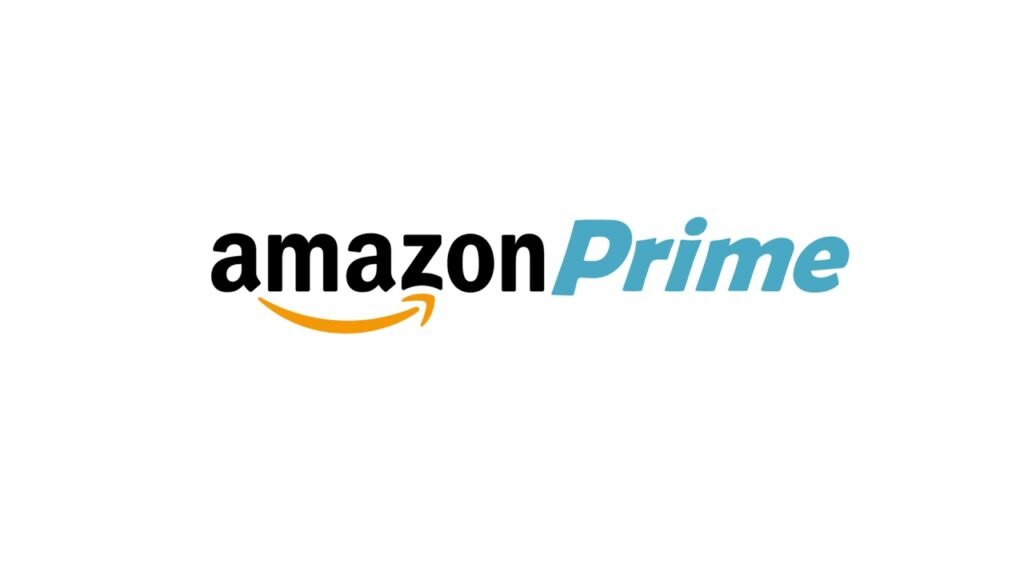
Amazon hat den Preis für die Prime-Mitgliedschaft bis 2022 auf 15 USD pro Monat oder 139 USD pro Jahr erhöht. Mit der Mitgliedschaft erhält man Dinge wie kostenlosen Versand und Zugang zu Prime Video – aber erst dieses Jahr hat das Unternehmen beschlossen, zusätzliche 3 US-Dollar pro Monat für diejenigen zu verlangen, die den Streaming-Dienst werbefrei sehen wollen. Wenn sich Prime für Sie nicht mehr lohnt, erfahren Sie hier, wie Sie kündigen können.
Über die Amazon-App:
- Tippen Sie auf das Personensymbol am unteren Bildschirmrand.
- Tippen Sie oben auf dem Bildschirm auf die Schaltfläche Ihr Konto.
- Scrollen Sie nach unten und tippen Sie unter Kontoeinstellungen auf Prime-Mitgliedschaft verwalten.
- Sie werden zu einer Prime-Seite weitergeleitet; tippen Sie auf Mitgliedschaft verwalten.
- Wählen Sie die Option Aktualisieren, kündigen und mehr und tippen Sie auf Mitgliedschaft beenden. Hier können Sie auch festlegen, dass Sie drei Tage vor der nächsten Verlängerung eine Erinnerung erhalten, wenn Sie nicht sofort kündigen möchten.
Über einen Webbrowser:
- Melden Sie sich bei Amazon an.
- Bewegen Sie den Mauszeiger über Konten & Listen oben rechts in der Suchleiste.
- Klicken Sie unter Ihrem Konto auf Mitgliedschaften & Abonnements.
- Ihre Prime-Mitgliedschaft wird aufgelistet; klicken Sie auf Prime-Mitgliedschaftseinstellungen.
- Klicken Sie unter Mitgliedschaften verwalten auf Aktualisieren, Kündigen & Mehr.
- Klicken Sie im Popup-Menü auf die Schaltfläche Mitgliedschaft kündigen.
Paramount Plus kündigen
Paramount Plus ist eines der günstigsten Video-Streaming-Abonnements auf dem Markt. Es kostet $6 pro Monat für die Version mit Werbung oder $12 für die werbefreie Version mit Showtime. Wenn Sie sich nur für den Super Bowl angemeldet und noch nicht gekündigt haben, erfahren Sie hier, wie Sie Ihr Abonnement kündigen können. Bitte beachten Sie: Wenn Sie Paramount Plus über Prime Video oder den App Store abonniert haben, müssen Sie Ihr Abonnement über die gleiche Plattform kündigen.
- Melden Sie sich über einen Webbrowser bei Ihrem Paramount Plus-Konto an.
- Wählen Sie Ihren Benutzernamen in der oberen rechten Ecke.
- Klicken Sie auf Konto und scrollen Sie nach unten zu Abonnement kündigen.
- Klicken Sie auf Abonnement beenden.
Apple TV+ kündigen

Apple TV+ kostet bis zu 10 Dollar im Monat. Dafür bekommt man einen Logenplatz im eigenen Wohnzimmer für den Oscar-nominierten Film Killers of the Flower Moon von Apple Studio. Wer diesen Film gesehen hat und nun auf die zweite Staffel von Severance wartet, muss keine Strafe zahlen, wenn er den Dienst kündigt und sich später wieder anmeldet. Für Apple TV+ ist eine Apple ID erforderlich, daher ist es am einfachsten, den Dienst über die Anwendung “Einstellungen” auf Ihrem Apple-Gerät zu kündigen. Wenn Sie sich nicht über einen Mac, ein iPad oder ein iPhone angemeldet haben oder keine Apple TV-Box besitzen, befolgen Sie die Anweisungen für einen PC.
Auf einem iPhone oder iPad
- Öffnen Sie die Anwendung „Einstellungen“.
- Tippen Sie oben auf Ihr Profilfeld.
- Tippen Sie auf Abonnements.
- Tippen Sie entweder auf Apple TV+ Abonnements oder auf Apple One Abonnements, je nachdem, wie Sie sich zuerst angemeldet haben.
- Wählen Sie die Abonnements aus, die Sie kündigen möchten, und folgen Sie den Anweisungen.
Auf einem Mac
- Öffnen Sie die App Store Anwendung.
- Klicken Sie unten links auf Ihren Namen und Ihr Profilbild.
- Klicken Sie oben auf dem Bildschirm auf Kontoeinstellungen.
- Scrollen Sie im Pop-up-Fenster nach unten zum Abschnitt Verwalten und klicken Sie auf den Link Verwalten rechts neben dem Wort Abonnements.
- Wählen Sie den Link Bearbeiten neben dem Abonnement, das Sie kündigen möchten, und klicken
- Sie dann auf die Schaltfläche Abonnement kündigen.
Auf einem Apple TV:
- Öffnen Sie die Anwendung „Einstellungen“ auf der Startseite.
- Klicken Sie auf “Benutzer und Konten”.
- Klicken Sie auf Abonnements.
- Suchen Sie das Abonnement, das Sie kündigen möchten, und folgen Sie den Anweisungen.
Auf einem PC
- Gehen Sie zu tv.apple.com und melden Sie sich an.
- Klicken Sie auf das Account-Symbol oben auf der Seite.
- Klicken Sie auf Einstellungen, scrollen Sie nach unten zu Abonnements und klicken Sie auf Verwalten.
- Wählen Sie Abonnement kündigen.
So kündigen Sie ein Audible-Abonnement
Wenn Sie Audible im Rahmen eines kostenlosen Probeabonnements heruntergeladen oder auf einen 12-stündigen Roadtrip mitgenommen, aber seitdem nicht mehr viel damit gemacht haben, erfahren Sie hier, wie Sie die monatliche Zahlung von 8 € beenden können. Wenn Sie sich nicht über Amazon oder Audible, sondern über den App Store von Apple oder Google Play angemeldet haben, folgen Sie bitte den Anweisungen oben unter „Über einen App Store“.
Über Amazon:
- Melden Sie sich in Ihrem Amazon-Konto an.
- Bewegen Sie den Mauszeiger über Accounts & Lists rechts neben der Suchleiste.
- Klicken Sie unter YourAccount auf Memberships & Subscriptions.
- Ihre Audible-Mitgliedschaft wird angezeigt; klicken Sie auf die Schaltfläche Audible-Einstellungen.
- Scrollen Sie nach unten zu Mitgliedschaftsoptionen & Hilfe und klicken Sie auf Mitgliedschaft kündigen.
Über Audible:
- Melden Sie sich bei Ihrem Audible-Konto an.
- Bewegen Sie den Mauszeiger über den Link „Hallo [Ihr Name]“ und wählen Sie „Kontodetails“ aus dem Menü.
- Es erscheint ein Feld mit Ihren Mitgliedsdaten; klicken Sie auf “Mitgliedschaft kündigen”.
- Beantworten Sie die Frage nach dem „Kündigungsgrund“ und folgen Sie den Anweisungen.
Spotify Premium kündigen
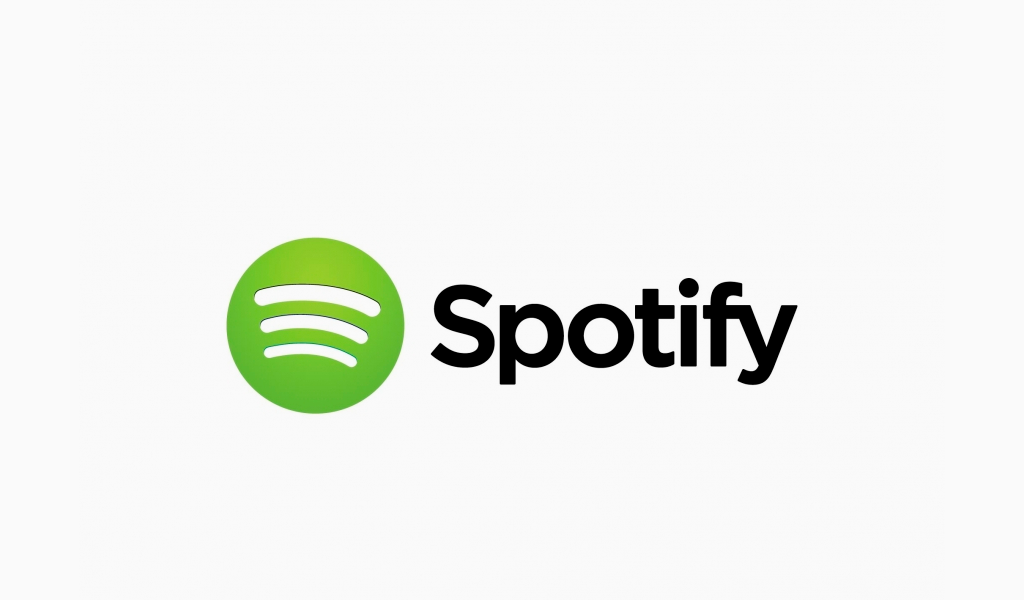
Spotify hat KI-generierte Wiedergabelisten getestet und könnte bald eine „Supremium“-Version für 20 Dollar pro Monat anbieten. Wenn Sie jedoch zur kostenlosen Version zurückkehren möchten, können Sie dies hier tun. Bitte beachten Sie, dass Sie dies über einen Webbrowser tun müssen, da die einzige Möglichkeit, die App zu kündigen, darin besteht, Ihr Konto und alle Ihre Daten zu löschen. Wenn Sie Ihre Wiedergabelisten behalten und nur zur kostenlosen Version wechseln möchten, können Sie entweder einen mobilen oder einen Desktop-Browser verwenden.
- Rufen Sie Spotify in einem Webbrowser auf und melden Sie sich an.
- Wenn Sie sich noch nicht im Web angemeldet haben, sehen Sie eine Schaltfläche für den Web Player oder die Kontoübersicht; wählen Sie Kontoübersicht.
- Wenn Sie sich bereits im Web Player befinden, klicken Sie entweder auf das Zahnradsymbol (mobiler Browser) oder auf Ihr Profilbild (Desktop-Browser) in der oberen rechten Ecke und wählen Sie Konto.
- Ihr Abonnement wird in einem Feld mit der Bezeichnung Ihr Abonnement angezeigt; klicken Sie auf dieses Feld oder scrollen Sie nach unten zu Abonnement verwalten und klicken Sie darauf.
- Sie sehen die Details zu Ihrem Abonnement und klicken auf die Schaltfläche Abonnement ändern.
- Eine Liste der Abonnementpläne wird angezeigt; scrollen Sie nach unten und wählen Sie Premium kündigen unter dem Spotify Free-Plan.
YouTube TV kündigen
YouTube TV hat kürzlich den Preis auf 73 Dollar erhöht. Wenn auch Sie das unverschämt finden, erfahren Sie hier, wie Sie die Zahlung stoppen können. YouTube TV ist einer der wenigen Abo-Dienste, die man direkt in der App kündigen kann, wenn man ein Android-Gerät hat. Nicht-Android-Nutzer können über einen Webbrowser kündigen.
Auf einem Android-Gerät
- Öffne die YouTube TV App.
- Tippen Sie oben rechts auf Ihr Profil.
- Tippen Sie auf Einstellungen und dann auf Mitgliedschaft.
- Tippen Sie unter Ihren Mitgliedschaftsdetails auf Verwalten.
- Klicken Sie auf Mitgliedschaft beenden und folgen Sie den Anweisungen.
Über einen Webbrowser
- Gehe zu YouTubeTV.
- Melde dich an und klicke oben rechts auf deinen Profilkreis.
- Tippe auf Einstellungen und dann auf Mitgliedschaft.
- Tippe in deinen Mitgliedschaftsdetails neben dem Basisplan auf Verwalten.
- Klicken Sie auf Mitgliedschaft beenden und folgen Sie den Anweisungen.
Apps, die Ihnen helfen können
Einige Finanz-Apps können Ihre Abonnements für Sie verfolgen und verwalten. Wir haben viele recherchiert und einige ausprobiert, um zu sehen, wie sie Ihnen helfen können. Eine unserer früheren Empfehlungen, Mint, wird nicht mehr weiterentwickelt, so dass Rocket Money übrig bleibt. Beachten Sie jedoch, dass es Geld kostet, Abonnements für Sie zu kündigen, und dass es sich kontraproduktiv anfühlen kann, ein weiteres Abonnement in Ihr Leben zu integrieren, wenn Sie gerade das Gegenteil erreichen wollen.
Rocket Money
Rocket Money gehört zum selben Unternehmen wie Rocket Mortgages und ist eine Finanz-App, die sich mit Ihrem Bankkonto verbindet und Ihnen hilft, Ihr Budget zu planen, Ihre Ausgaben zu überwachen und Ihre Abonnements zu verwalten. Sie zahlen für die App mit einer gleitenden Skala von 3 bis 12 US-Dollar pro Monat für die Premium-Version, die eine automatische Kündigung und andere Funktionen beinhaltet. Um bei der Anmeldung auf die kostenlose Version zuzugreifen, schieben Sie den Schieberegler nach links, bis $0 erreicht ist.
Sobald Sie sich eingeloggt haben, können Sie Ihre Abonnements auf der Registerkarte Wiederkehrende Abonnements einsehen. Mir gefällt, dass man sowohl über die mobile Anwendung als auch über die Desktop-Anwendung darauf zugreifen kann. Nachdem ich meine Konten verknüpft hatte, erinnerte mich die App an eine anstehende Verlängerung für eine Zeitschrift, die ich nicht lese, und an die Hosting-Gebühren für eine Website, die ich nicht mehr benötige. Wenn ich beide kündigen würde, könnte ich in einem Jahr fast 200 Dollar sparen. Leider werden meine monatliche Zahlung für Apple One und der Max-Zugang, den ich über meinen Samsung-Fernseher bezahle, nicht als wiederkehrende Abonnements angezeigt. Vielleicht liegt es daran, wie meine Bank die Transaktionen auflistet, aber ich hätte sie gerne in der Liste gesehen.
Neben jeder Transaktion befindet sich ein Drei-Punkte-Menü, das für Premium-Abonnenten die Option „Diese Transaktion für mich stornieren“ enthält. Wenn Sie darauf klicken, sehen Sie Kontaktmöglichkeiten, um dies selbst zu tun, oder eine Schaltfläche, um Rocket Money damit zu beauftragen. Nachdem Sie Ihren Benutzernamen und Ihr Passwort für den Dienst eingegeben haben, erhalten Sie eine Bestätigungs-E-Mail mit dem Hinweis, dass der Vorgang bis zu zehn Tage dauern kann. Als ich Rocket Money beauftragte, Paramount Plus für mich zu kündigen, erhielt ich noch am selben Abend eine E-Mail, in der mir mitgeteilt wurde, dass die Kündigung abgeschlossen sei.
Rocket Money ist kein magisches Programm, das Ihre Abonnements wegzaubert, aber es kann Ihnen einige Schritte ersparen. Die (meisten) wiederkehrenden Kosten auf einen Blick zu sehen, ist auch hilfreich, um den Überblick zu behalten. Es liegt an Ihnen zu entscheiden, ob Ihnen der Kündigungsservice die Premiumgebühr (und das Einrichten eines neuen Abonnements) wert ist.
Erinnerungs-Apps
Es gibt auch Apps wie Bobby (iOS) und Tilla (Android), die keine Verbindung zu Ihrem Bankkonto herstellen. Stattdessen geben Sie die Daten Ihrer bestehenden Abonnements ein und fügen nach und nach neue hinzu. Die Apps erinnern Sie an anstehende Verlängerungen und zeigen Ihnen schnell an, wofür Sie bezahlen – alles an einem Ort. Die Nutzung beider Apps ist kostenlos, aber die Anzahl der Abonnements, die Sie verfolgen können, ist begrenzt, bis Sie ein Upgrade durchführen, das bei Bobby pauschal $4 und bei Tilla $2 kostet. Ich denke, wenn man sich die Mühe macht, Apps wie diese auf dem neuesten Stand zu halten, kann man genauso gut eine Tabellenkalkulation oder native Apps wie Reminders von Apple oder Google verwenden, auch wenn diese farbenfroher sind.







